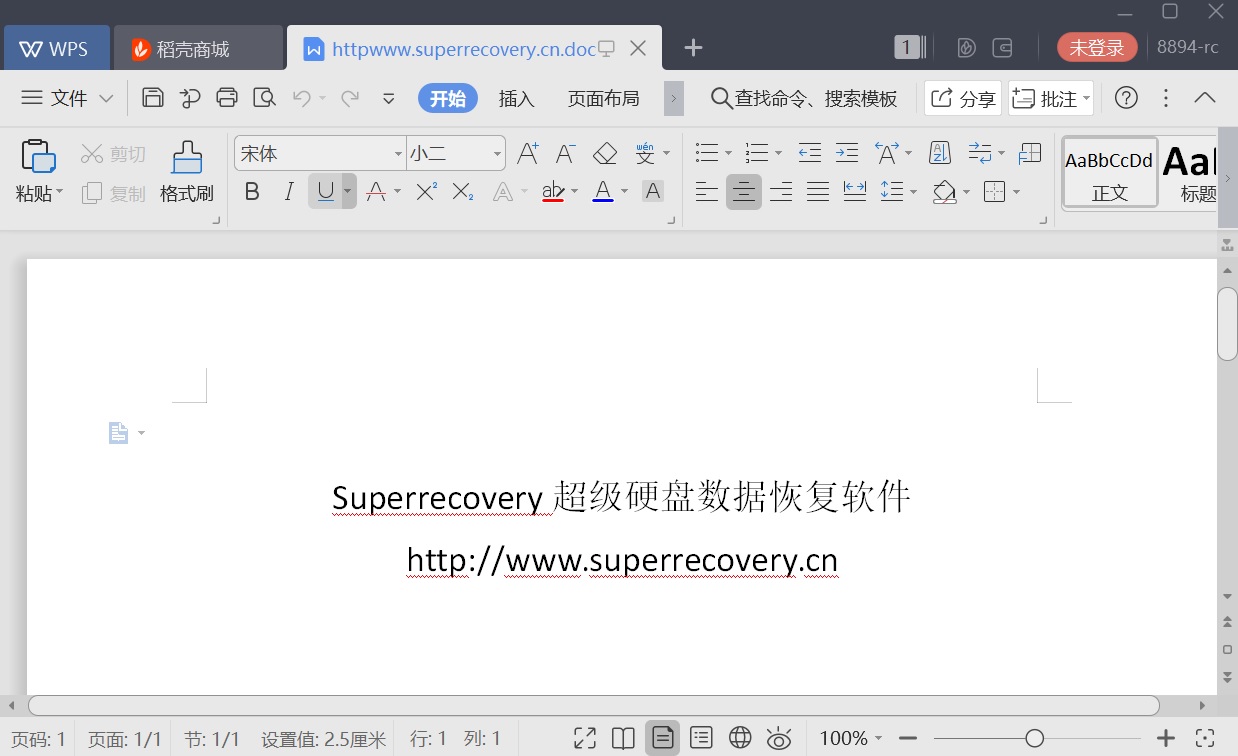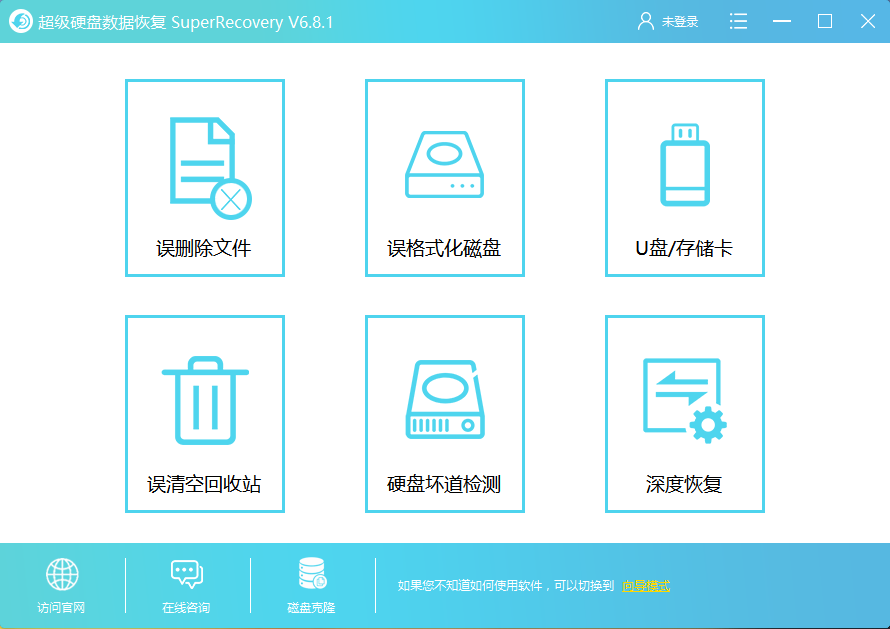误删电脑桌面上的Word文档如何恢复?数据恢复方
发布时间:2019-08-02 19:25:55
误删电脑桌面上的Word文档如何恢复?在日常工作或者生活中,是不是经常需要用到Word文档呢?除了自己编辑内容之外,还可以借助Word文档来传输数据。近期有很多小伙伴通过
SuperRecovery超级硬盘数据恢复软件官网给小编反馈:Word文档误删是否有方法可以恢复?所以,今天小编为您带来了两种恢复方法,有需求的小伙伴一起来看下吧。

方法一:自动恢复方法
在Word中,有一个“自动恢复”的功能,就是当我们不小心关闭了Word文档之后,再次打开,Word文档中会自动修复文档最后一次保存的状态。所以,我们可以根据自己平时的编辑情况,设置Word自动保存的时间。点击“工具——选项——保存”,然后再选择“自动保存时间间隔”,将时间设置为“5分钟”或更短的时间都行。
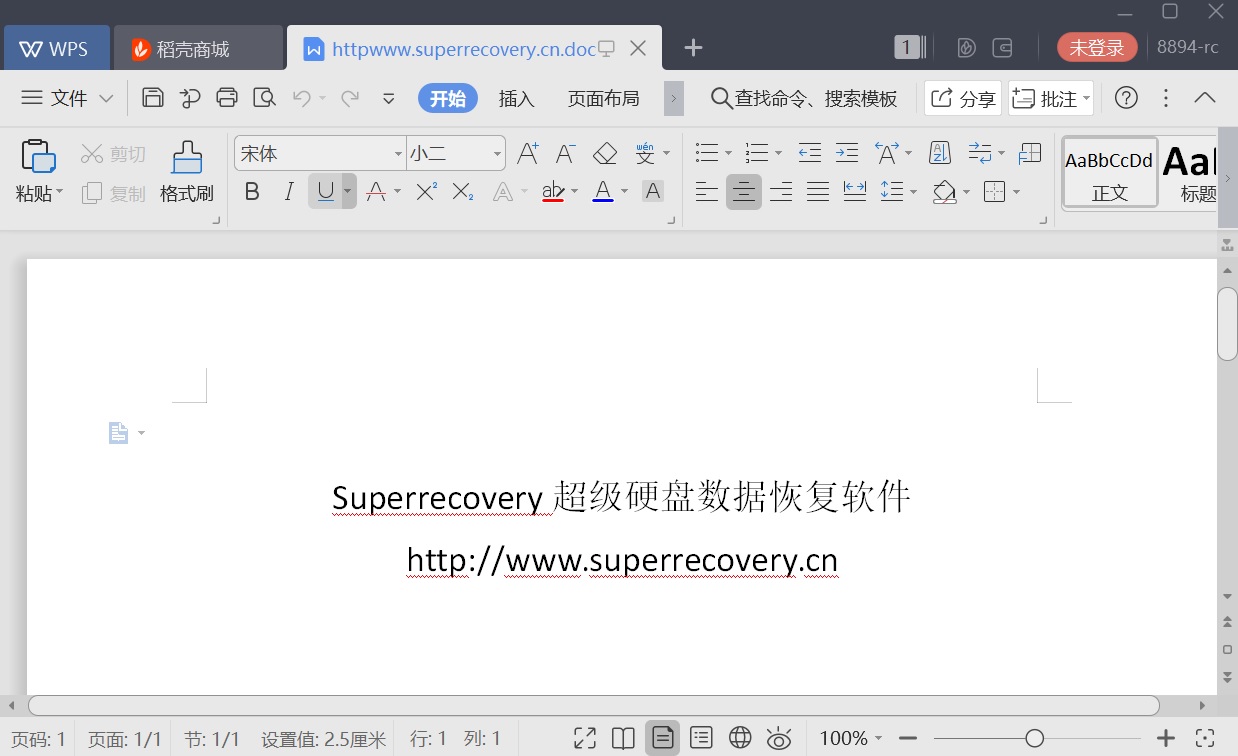
方法二:专业恢复方法
所谓专业恢复方法,就是使用专业的数据恢复软件
SuperRecovery超级硬盘数据恢复软件,它是经过多年时间打磨后的一款数据文件恢复软件。支持恢复不同存储介质数据:硬盘、U盘/移动硬盘、数码相机文件恢复等,能恢复包括文档、表格、图片、音视频等各种文件。
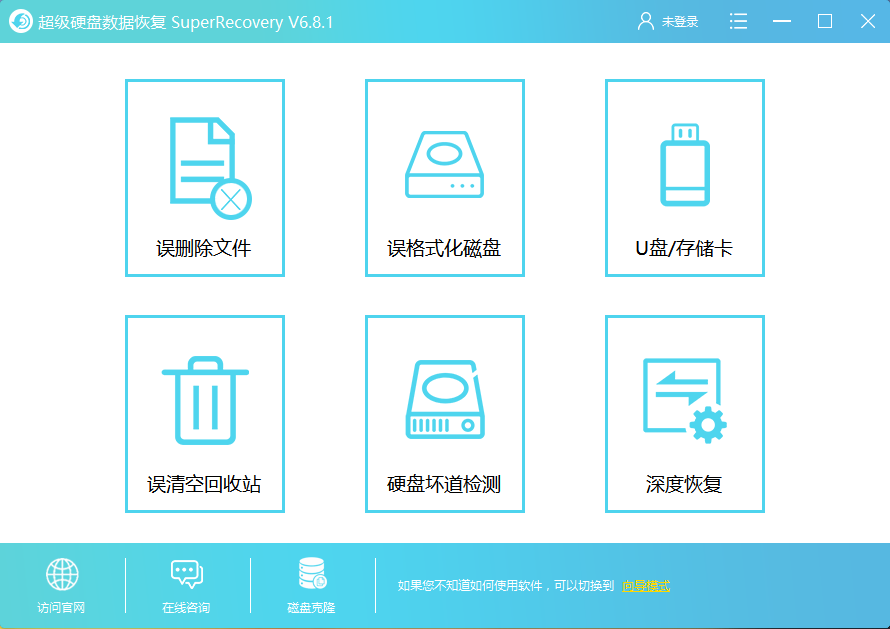
桌面Word文档丢失恢复方法:
1、从
SuperRecovery超级硬盘数据恢复软件官网(地址:http://www.superrecovery.cn/)获取软件安装;
2、进入到软件当中,选择数据恢复文件功能:“误删除文件”;
3、选择数据恢复文件位置:“分区与位置”中的“C盘”(因为我们是恢复电脑桌面上的Word文件),点击“下一步”;
4、选择恢复恢复文件类型:“文档”,点击“扫描”;
5、等待文件扫描完成,选中需要恢复的Word文件,点击“恢复”即可。
以上就是小编为您分享的两种恢复电脑桌面上误删Word文件的两种方法了,如有您有此需求,不妨选择
SuperRecovery超级硬盘数据恢复软件进行尝试。温馨提示:如果您在使用软件过程中遇到问题,请直接在
SuperRecovery超级硬盘数据恢复软件与我们联系,感谢您的支持!
标签:
数据恢复数据恢复方法
相关文章: